2019/5/1 を和暦で「令和1年5月1日」と表示しようと表示形式を設定しても、Office更新前は「平成31年5月1日」としか表示しません。
装置としてのエクセルなら、このままでも更新さえ待っていればそのうち正しく表示されるのですが、人間界では通用しない場合もありますので、マクロを使って表示形式を切り替える方法をご紹介します。
日付が入力されているセルをダブルクリックすると、セルの日付が西暦なら和暦へ、和暦なら西暦へ表示形式が切り替わります。
「令和」問題すべてがここで解決いたします!
EXCEL令和対応、改元関連の困り事解決33の手法
専門知識は不要、見るだけで夢が広がります!
すごいEXCEL改革事例
EXCEL自動化ファイルプレゼント
この世でもっともわかりやすい関数解説
VLOOKUP関数なぁんだそーだったのか!
IF関数これなら即使える!
EXCEL屋をさらに無料で活用する方法!
EXCEL屋メルマガ登録(無料)
EXCEL屋への質問ページ(回答無料)
西暦と和暦をダブルクリックで切替える
①設定したいエクセルブック上で[Alt]+[F11]を押します。
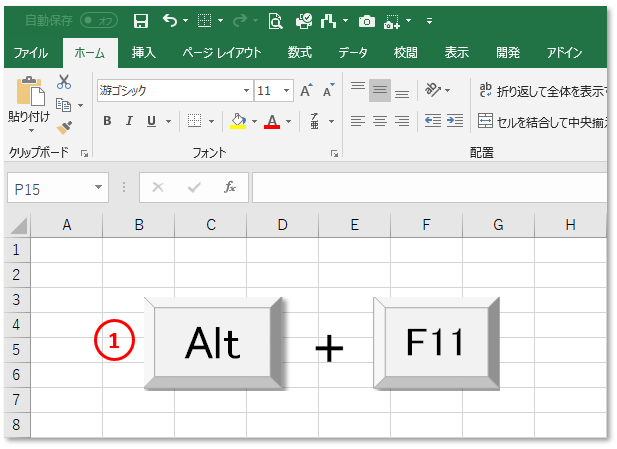
②「VBAプロジェクト」が現れたら「This Workbook」を選択します。
③「コードウィンドウ」にコードを書くのですが、コピー用のコードを用意してあります。下の「コピペしてください」の8行をコピーして貼り付けてください。
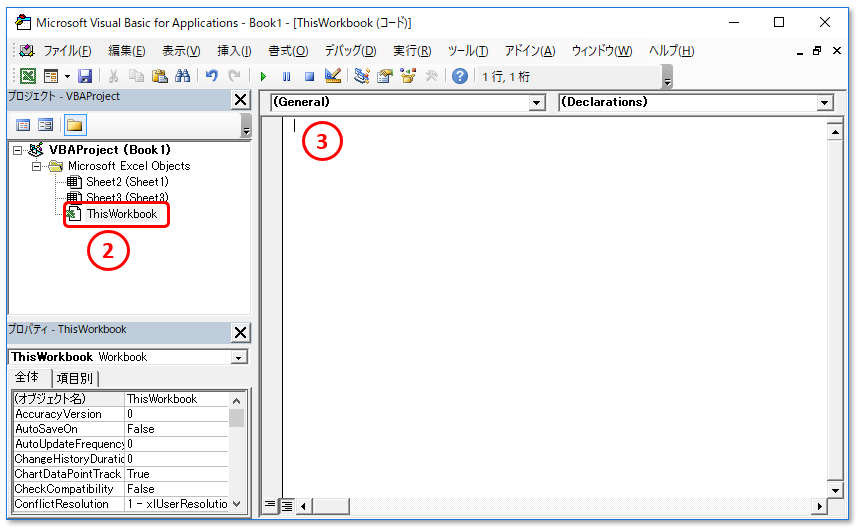
コピペしてください
Private Sub Workbook_SheetBeforeDoubleClick(ByVal Sh As Object, ByVal Target As Range, Cancel As Boolean)
Cancel = True
If ActiveCell.NumberFormatLocal = “yyyy””年””m””月””d””日””” Then
ActiveCell.NumberFormatLocal = “ggge””年””m””月””d””日”””
Else
ActiveCell.NumberFormatLocal = “yyyy””年””m””月””d””日”””
End If
End Sub
④このように貼り付いたらOKです。

⑤ブックを「名前を付けて保存」で保存します。
⑥「ファイルの種類(T)」を「Excelマクロ有効ブック(*.xlsm)」に指定します。
⑦「保存(S)」で保存完了です。

使い方
セル上で「ダブルクリック」すると、セルの日付が西暦なら和暦へ、和暦なら西暦へ表示形式が切り替わります。
同一ブック内であれば、全セルで使えます。
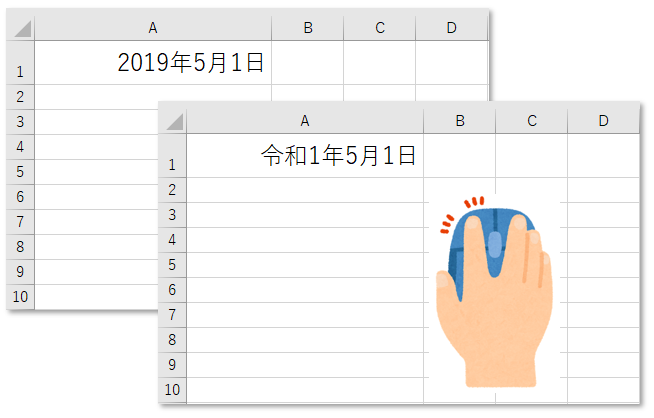
無料ファイルプレゼント
今回の記事で紹介したEXCELファイルをメールで安全にお届けいたします。
登録後は新着記事のファイルを公開直前のタイミングでお送りします。
お送りするファイルはWindows7以降、Office2007以降に対応しております。
ご指定のメールの迷惑設定により到着しない時は迷惑設定を解除してください。
働き方改革の名の元、業務時間の短縮を指示されるのに、現場からの無理難題は増える一方!もう投げ出したい(泣)、、、そうなる前に【EXCEL屋】で検索!
まずはコチラをブックマーク
業務現場で「本当に」役立つEXCEL活用術をメールでお届けします。もちろん無料!
登録はコチラ
検索したり、いろいろ頑張ったけど、どうしても解決できない問題を【EXCEL屋】が解決します。「成功事例」として記事化OKの場合は「解決料無料!」
コチラから課題をお知らせください





